win10怎么设置开机密码?我们在电子数码产品中,常常会遇到一些问题,比如win10怎么设置开机密码等问题,我们该怎么处理呢。下面一起来好好了解吧,希望能帮你解决到相关问题。电脑开机密码是指我们在打开电脑后跳出密码界面,只有在输入正确的密码后才能使用电脑,下面我来介绍一下设置电脑开机密码的详细步骤。
win10怎么设置开机密码
设置Win 10系统的开机密码,方法如下:
1.打开电脑的开始菜单,点击设置、找到帐户;
2.依次点击帐户、登录选项、密码、添加,进入设置密码界面;
3.输入两遍密码和提示问题,点击下一步,点击完成即可。
win10怎么设置开机密码
步骤一:首先点击左下方开始菜单栏,选择【设置选项】,进入windows设置页面,会出现许多设置功能,我们在其中找到【帐户】并点击进入,帐户信息页中,左侧快速导航栏会有一个【登录选项】,点击【登录选项】;
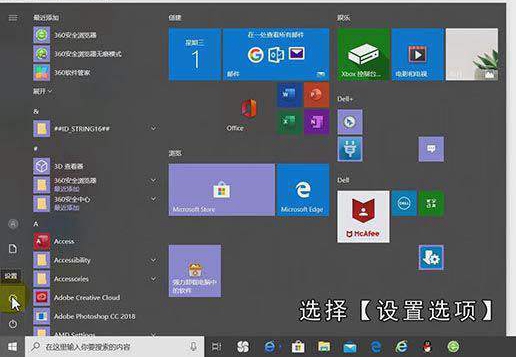
步骤二:选择密码下方的【添加】按钮,进入创建密码,完成密码和密码提示的输入后,点击【下一步】,最后选择【完成】;

步骤三:下次开机就需要输入我们的密码才能正常使用电脑。
总结
本图文教程演示机型:Inspiron 5570,适用系统:Windows 10 家庭中文版。以上就是关于win10怎么设置开机密码的全部内容,希望本文的介绍能帮你解决到相关问题,如还需了解其他信息,请关注本站其他相关信息。
